办公室的电脑陆陆续续地开动,因为办公室的电脑使用时间也有几年了,几乎办公室的全部电脑屏幕都是从“黑屏——字迹模糊——清晰”这个过程渐变。这时,有一台电脑很奇怪,开机,30秒,主机的指示灯熄灭;再开,还是如此!
正值梅雨天,放完寒假回到办公室,电脑已有一个多月没开。
办公室的电脑陆陆续续地开动,因为办公室的电脑使用时间也有几年了,几乎办公室的全部电脑屏幕都是从“黑屏——字迹模糊——清晰”这个过程渐变。
这时,有一台电脑很奇怪,开机,30秒,主机的指示灯熄灭;再开,还是如此!
以前曾经碰到这样的情况,原因较多:电源插座接触不良、主机电源损坏、CPU的风扇或主板损坏等等故障引起。
于是,我分别从以下几方面入手修理:
首先,检查电源插座是否正常。更换一个可用的电源插座,故障依然!
然后,查看电脑的电源。机箱背后电源的风扇在刚开机时是转动的,这表明电源无故障!
再次,检查CPU的风扇。刚开机时也能转动。
最后,查看主板,没有受损或变形的电容。
奇怪极了,是否受潮引起接触不良呢?
我用电风筒吹了将近半小时,故障仍旧。
我反复思考,考虑各种可能出现的故障,却无法解释这种现象:刚开机时电脑是正常的,过一会就突然没了电。
我查看了不少介绍电脑故障的报刊杂志,也咨询了许多专业人士,他们一致认为电脑主板的某个电容或芯片有问题,只不过我暂时没发现具体的故障而已。真的是主板故障吗?但我总认为主要原因并不在这,而我又无法排除,也找不出何因。
又过了几天,通不断地检查、细心观察发现:与主板的Power引脚连接起来的机箱电源线会不会引起这种故障呢?
我抱着怀疑的态度进行了试验:先检查RESET键是能否正常使用;在保证Reset键正常的情况下,把Reset连接的电源线拔下,接上Power线接口。
开机,电脑能正常开机了!
原来这一切都是机箱电源线损坏之故!
于是,我把reset键替代power键进行开机,电脑能正常使用。虽然,暂时没有reset功能,但至少可以保证电脑正常运作。
后来,买回一条机箱连接在主板power引脚上的电源线,电脑正常了,再也没出现过以上的故障。
小结:以前我总以为开不了机是电源或其他重要的部件有故障,从来没有考虑到有可能是一条小小的电源线。对于我们一般没经验的办公人员来说,有时很难考虑到,因此,若你的电脑有以上的故障出现时,不防试试。在补充一条,如果在通电后,电源转,主板上通电,所有设备都在运行,这样情况下,屏幕不显示,基本上都是内存的问题。
成功解决CPU为什么占用100%之谜
症状:经常无缘无故出现CPU占用100%的情况
初步诊断:系统资源占用得高,有很多种可能性,但最常见的故障来自于Svchosts.EⅩE,它是一个容器,承载着各种系统服务,所以Svchost.EⅩE突然出现问题,那就一定是有系统服务出了故障。
小知识——Svchost.EⅩE有什么作用
Svchost.EⅩE是NT内核操作系统(Windows 2000/XP/2003都属于NT内核操作系统)独有的进程,“Svchost”其实就是“Service Host”(服务宿主)的缩写。微软官方对它的定义是:Svchost.EⅩE是从动态链接库(DLL)中运行的服务的通用主机进程名称,通俗讲,它就是一个服务装载器。大家可以把每个服务想象成一张音乐CD,而Svchost.EⅩE就是用来播放这种CD的CD机。每个Svchost.EⅩE进程都包含多个系统服务,同时系统中也有多个Svchost.EⅩE进程(Windows XP会有4~6个Svchost.EⅩE进程,而Windows 2000通常只有2个Svchost.EⅩE进程,这个数字都是根据已启动的服务的情况而定的)。
小提示
点击“开始→运行”,在运行框中输入“CMD”回车,然后在打开的命令行窗口中输入“Tasklist /svc”(不含引号)命令,可以更直观地看到每个Svchost.EⅩE进程装载的服务名称列表。
处方:用Process Explorer找出藏在Svchost.EⅩE里的坏蛋
实际上Svchost.EⅩE中的服务都是进程中的DLL模块,所以用进程查看工具找出进程中有问题的线程模块,就能找到问题所在。
第一步:找出有问题的进程。下载并安装Process Explorer(下载地址:http://www.newhua.com/soft/19289.htm),运行后在主界面中找到CPU占用率较高的Svchost.EⅩE进程,将鼠标悬停在这个进程项上时,会显示出这个进程中具体包含哪些系统服务(见下图)。
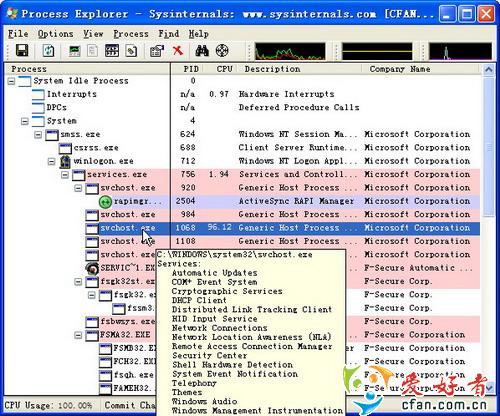
第二步:找出有问题的线程。右击有问题的进程项,选择“Properties”(属性),在弹出的属性框中切换至Threads选项卡,就能看到下方列表中CPU占用率最高的线程(见图2),选中它后点击“Suspend”(暂停),如果这时系统的高CPU占用现象得到缓解,则说明已经确诊了,再点击“Stack”(堆栈),可以看到大多数占用CPU的操作都源于wuaeng.dll的文件(见下图)。
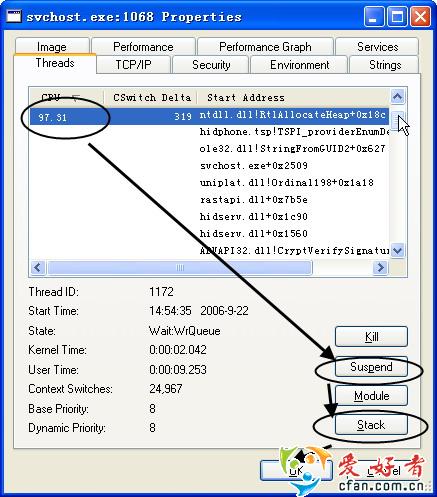
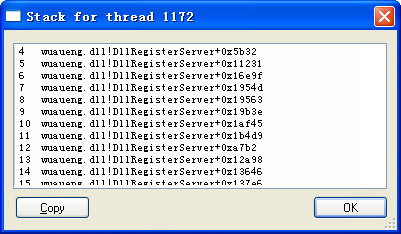

开机按F1怎么解决?怎样去掉开机按F1?
你是否遇到过,每次开机都会出现“Press F1 to continue,Del to enter SETUP”,然后画面就不跳了,必须要先按快捷键F1,电脑才能正常启动?
开机按F1的故障分析?
1、实际上没有软驱或者软驱坏了,而BIOS里却设置有软驱,这样就导致了要开机按F1才能继续。
2、原来挂了两个硬盘,在BIOS中设置了双硬盘,后来拿掉其中一个的时候却忘记将BIOS设置改回来,也会出现要开机按F1。
3、主板电池没有电了也会造成数据丢失从而出现这个故障。
4、重新启动系统,进入BIOS设置中,发现软驱设置为1.44M了,但实际上机箱内并无软驱,将此项设置为NONE后,故障排除。
1、主板上的电池没电了。
解决方法:换主板电池。
2、设置了软驱启动,但是你的软驱有问题。
解决方法: a、开机按DEL进入BIOS,开机启动顺序,关闭软驱启动。
b、关闭开机软驱检测功能:
启动电脑,然后按【Del】键进入BIOS设置主界面;
选择“Advanced BIOS Features”设置项,按回车键进入;
将“Boot Up Floppy Seek”设置为“Disabled”,这样即可关闭开机软件检测功能了,以后就不需要开机按F1启动了。
开机按F1提示详解
电脑每次开机都要按f1才能正常启动问题的解决根据提示,采用相应措施。
1.CMOS battery failed
中文:CMOS电池失效。
解释:这说明CMOS电池已经没电了,只要将主板上的钮扣电池取下,换一块新电池即可。大部分主板都是使用3V的钮扣电池,你可别将5V的电池买回来哦!你只要仔细查看电池的表面就可以清楚地看到上面标示“3V”的字样。2.CMOS check sum error-Defaults loaded
中文:CMOS 执行全部检查时发现错误,要载入系统预设值。
解释:一般来说出现这句话都是说电池快没电了,可以先换个电池试试,如果问题还是没有解决,那么说明CMOS RAM可能有问题,是一般人不会遇到的,这种信息多半是对主板BIOS刷新不完整才会出现的,惟一的处理方式就是重新刷新BIOS,但不能保证一定成功。
如果没过一年就到经销商处换一块主板,过了一年就让经销商送回生产厂家修一下吧!
中文:正在进行内存检查,可按ESC键跳过。
解释:这是因为在CMOS内没有设定跳过存储器的第二、三、四次测试,开机就会执行四次内存测试,当然你也可以按 ESC 键结束内存检查,不过每次都要这样太麻烦了,你可以进入COMS设置后选择BIOS FEATURS SETUP,将其中的Quick Power On Self Test设为Enabled,储存后重新启动即可。
4.Keyboard error or no keyboard present
中文:键盘错误或者未接键盘。
解释:检查一下键盘的连线是否松动或者损坏。
5.Hard disk install failure
中文:硬盘安装失败。
解释:这是因为硬盘的电源线或数据线可能未接好或者硬盘跳线设置不当。你可以检查一下硬盘的各根连线是否插好,看看同一根数据线上的两个硬盘的跳线的设置是否一样,如果一样,只要将两个硬盘的跳线设置的不一样即可(一个设为Master,另一个设为Slave)也可能是硬盘的电源线,数据线可能未接好或者硬盘跳线设置不当。
6.Secondary slave hard fail
中文:检测从盘失败
解释:可能是CMOS设置不当,比如说没有从盘但在CMOS里设为有从盘,那么就会出现错误,这时可以进入COMS设置选择IDE HDD AUTODETECTION进行硬盘自动侦测。也可能是硬盘的电源线、数据线可能未接好或者硬盘跳线设置不当,解决方法参照第5条。
7.Floppy Disk(s) fail 或 Floppy Disk(s) fail(80) 或Floppy Disk(s) fail(40)
中文:无法驱动软盘驱动器。
解释:系统提示找不到软驱,看看软驱的电源线和数据线有没有松动或者是接错,或者是把软驱放到另一台机子上试一试,如果这些都不行,那么只好再买一个了。如果没有软驱的话,建议在CMOS Setup程序中将“Drive A”设置为“None”。
8.Hard disk(s) diagnosis fail
中文:执行硬盘诊断时发生错误。
解释:出现这个问题一般就是说硬盘本身出现故障了,你可以把硬盘放到另一台机子上试一试,如果问题还是没有解决,只能去修一下了。
中文:内存检测失败。
解释:重新插拔一下内存条,看看是否能解决,出现这种问题一般是因为内存条互相不兼容,去换一条吧!
10.Override enable-Defaults loaded
中文:当前CMOS设定无法启动系统,载入BIOS中的预设值以便启动系统。
解释:一般是在COMS内的设定出现错误,只要进入COMS设置选择LOAD SETUP DEFAULTS载入系统原来的设定值然后重新启动即可。
11.Press TAB to show POST screen
中文:按TAB键可以切换屏幕显示。
解释:有的OEM厂商会以自己设计的显示画面来取代BIOS预设的开机显示画面,我们可以按TAB键来在BIOS预设的开机画面与厂商的自定义画面之间进行切换。
中文:从硬盘恢复开机,按TAB显示开机自检画面)。
解释:这是因为有的主板的BIOS提供了Suspend to disk(将硬盘挂起)的功能,如果我们用Suspend to disk的方式来关机,那么我们在下次开机时就会显示此提示消息。
13.Hareware Monitor found an error,enter POWER MANAGEMENT SETUP for details,Press F1 to continue,DEL to enter SETUP
中文:监视功能发现错误,进入POWER MANAGEMENT SETUP察看详细资料,按F1键继续开机程序,按DEL键进入COMS设置。
解释:有的主板具备硬件的监视功能,可以设定主板与CPU的温度监视、电压调整器的电压输出准位监视和对各个风扇转速的监视,当上述监视功能在开机时发觉有异常情况,那么便会出现上述这段话,这时可以进入COMS设置选择POWER MANAGEMENT SETUP,在右面的**Fan Monitor**、**Thermal Monitor**和**Voltage Monitor**察看是哪部分发出了异常,然后再加以解决。
14、Display switch is set incorrectly
中文:显示开关配置错误
解决方案:只要你的主板不是老掉牙的,就肯定不会出现这个信息。一般来说,老主板上有一个路线用来设置屏幕为单色或彩色。出现此信息表示主板上的设定和CMOS设置不一致,所以只要判断主板和CMOS设置谁为正确,然后更新错误的设置即可。
15、Hard disk(s) initializing (Please wait a moment…)
中文:正在对硬盘初始化,请稍等片刻
解决方案:这种信息在较新的硬盘上根本看不到,但在较老的硬盘上,因为速度较慢,所以就会看到这个信息。
桌面图标删不掉的解决方法
大家有没有这样的经历:安装了一个游戏或者软件,然后发现有弹出窗口等恶意行为,当想删除其游戏或者软件的时候,对话框提示已经删除了软件,但快捷方式的图标还留在桌面上,但想删除桌面图标是,发现桌面上的图标也无法删除。

首先在桌面的空白处右键-属性桌面-自定义桌面
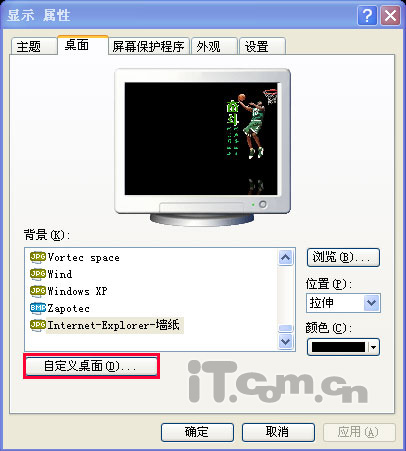
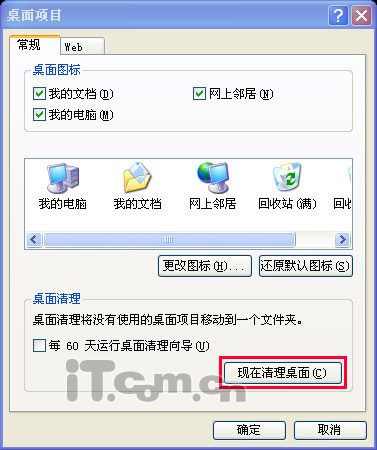
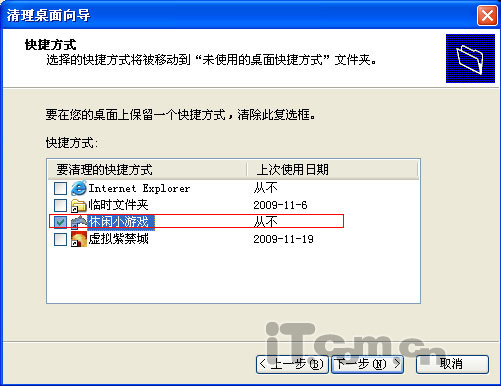
如果还不能删除,那么小编建议大家在安全模式下进行删除。重启计算机,按F8键进入到安全模式,在安全模式下进行删除桌面图标。
在网络上搜集了一种删除桌面图标的新方法,在这里也和大家分享一下。
自制的小工具处理一下顽固文件:
把下面的代码保存成“删除桌面图标.bat”格式,然后运行即可:
====================================================================
@echo off
if [%1]==[] goto 1
del /a /q /f \?%1>nul 2>nul
rd /s /q \?%1>nul 2>nul
echo 自己看吧
ping/n 2 127.1>nul 2>nul
goto :eof
:1
title 强行删除
cls
echo.
echo ==================================
echo 请将文件/目录拖拽至此...
echo ==================================
set /p "HX=等待操作..."
del /a /q /f \?%HX%>nul 2>nul
rd /s /q \?%HX%>nul 2>nul
echo 已经删除,谢谢……
ping/n 2 127.1>nul 2>nul
goto 1
======================================================================
把删除不了的东西拖进去,一般就可以删除了,希望对你有用。小编试了一下,还真的很管用。
桌面图标马上就可以删除了。
任务管理器打不开的解决办法
任务管理器打不开会是什么原因?任务管理器打不开怎么办?且来看看任务管理器打不开的解决办法。
任务管理器打不开有多方面的因素,一般情况下有两种方法可以解决任务管理器打不开的问题。
一种是利用组策略删除对任务管理器的禁用:
1、点击『开始』菜单。
2、点击“运行”并键入“gpedit.msc”(不包括双引号)后确定。
3、在“组策略”中依次展开“本地计算机”策略/用户配置/管理模板/系统/Ctrl+Alt+Del 选项。
4、在该列表中打开 删除“任务管理器” 的属性。
5、在 删除“任务管理器” 属性中的“设置”选项卡中点选“已禁用”或“未配置”单选项,确定。
另一种是修改注册表,删除DisableTaskMgr这个值:
1、点击『开始』
2、点击“运行”并键入"regedit"(不包括双引号)后确定
3、在“注册表编辑器”中依次展开HKEY_CURRENT_USER\Software\Microsoft\Windows\CurrentVersion\Policies\在该注册表项下建立名为 System 的项(如在Policies分支下已有System项,则无须此步骤)。
在 System 项下建立名为 DisableTaskMgr 的“字串符值”或者“DWORD值,键值为1则禁止任务管理器,键值为0则不禁止。
深度解析 注册表修复不成功的原因
道高一尺,魔高一丈,恶意网页的卑鄙手段可谓是“推陈出新”啊。用一些简单的注册表修复方法后,已经不能完全解决问题了。如果你的注册表在恢复后又回到了被修改的老样子,不妨看看是否是以下原因引起的呢? 1.修改注册表禁止命令形式的修改,目的是不让用户通过注册表修复回去。
最通常的修改是锁住注册表,还有破坏关联:比如.reg,.vbs,.inf等。
关于解锁注册表,在前面已经介绍了方法,至于被修改关联,只要我前面说的注册表修改的方法里的关联还 能用,就可以用其中的任意一个,但如果.reg,.vbs,.inf都被修改了,怎么办啊?,也不用怕,把 .EⅩE 后缀改为.com后缀,我一样可以编辑注册表,.com也被改了,怎么办?没那么狠吧,行,我再改后缀为.scr 。嘿嘿,一样还可以修改。
最好的最简单的办法,马上重新启动,按F8进入DOS下,敲入SCANREG/RESTORE,选择以前的正常时的注册表 还原就可以,注意了,一定要选择没被修改时的注册表!如果发现连scanreg都被删除了(一些网站就是这么 狠的,用A盘COPY一个scanreg.EⅩE到COMMAN下即可。
有必要在这里说说常见的文件关联的默认值
正常的exe关联为[HKEY_CLASSES_ROOTexefileshellopencommand]
默认的键值为:"%1 %*" 将此关联改回去即可使用exe文件
2.修改注册表后留后门,目的让你修改注册表好像成功,重新启动后又恢复到被修改的状态。
这主要是在启动项里留了后门,大家可以打开注册表到(也可以用一些工具比如优化大师等来察看)
HKCUSoftwareMicrosoftWindowsCurrentVersionRun HKCUSoftwareMicrosoftWindowsCurrentVersionRunOnce HKCUSoftwareMicrosoftWindowsCurrentVersionRunServices HKCUSoftwareMicrosoftWindowsCurrentVersionRun-
看看有没有可疑的启动项目,这一点最多朋友忽略,哪些启动可疑呢?
我这里给出几个大家需要注意的,启动项里键值有出现.hml和.htm后缀的,最好都去掉,还有有.vbs后缀的 启动项也去掉,还有一个很重要的,如果有这一个启动项,出现有类似键值的,比如:
system 键值是regedit -s c:windows……请注意,这个regedit -s 是注册表的一个后门参数,是用来导 入注册表的,这样的选项一定要去掉
还有一类修改会在c:windows产生.vbs后缀的文件,或是.dll文件,其实.dll文件实际是.reg文件(乔装成DLL文件的恶意网页病毒)
此时你要看看c:windowswin.ini文件,看看load=,run=,这两个选项后面应该是空的,如果有其他程序 修改load=,run=,将=后面程序删除,删除前看看路径和文件名,删除后在到system下删除对应的文件
还有一种方法,大家如果屡次修改重启又恢复回去,可以搜索C盘下所有的.vbs文件,可能有隐藏的,用记 事本打开,看到里面有关于修改注册表的都把它删除或保险起见把后缀改掉,你可以按中恶意网页的病毒的 时间来搜索文件
下面的这个漏洞大家非常值得注意,很多朋友说,你说的方法我都试了,启动项里绝对没有什么可疑的,也没有什么vbs文件,呵呵,大家在启动IE时还有一个陷阱,就是IE主界面的工具的菜单里的广告,一定要去 掉,因为这些会在你启动IE时启动,所以你修改完其他的先别着急打开IE窗口,否则白费力气,方法:打开注册表HKEY_LOCAL_MACHINE Software Microsoft Internet ExplorerExtensions看到广告就删,别留情!
一个很重要的问题,在中了恶意网页的陷阱后一定要先清空IE所有临时文件,切记!
说了那么多,那如何防御这类恶意网页呢?
一个一劳永逸的方法,把F935DC22-1CF0-11D0-ADB9-00C04FD58A0B这个ID删掉在注册表的路径为HKEY_CLASSES_ROOT CLSID{F935DC22-1CF0-11D0-ADB9-00C04FD58A0B}
记住,看清楚了再删除,千万别删错其他。删掉这个F935DC22-1CF0-11D0-ADB9-00C04FD58A0B对系统不会有影响的。
在IE的选单栏中选择“工具”→“Internet选项”,在弹出的对话框中切换到“安全”标签,选择“ Internet”后点击“自定义级别”按钮,在“安全设置”对话框中,把“ActiveX控件和插件”、“脚本” 中的相关选项全部选择“禁用”或“提示”即可。但如果选择了“禁用”,一些正常使用ActiveX和脚本的 网站可能无法完全显示。建议选择:提示。遇到警告时,看看该网站的原代码,如果发现有出现 Shl.RegWrite等的代码,就不要去了,如果是加密的原代码,不是自己熟悉的网站也不要去,如果连右键都用不了的,也要小心为好(看看原码有什么所谓啊,除非有什么好的JAVA或是恶意代码)
对于Windows98用户,请打开C:WINDOWS JAVA Packages CVLV1NBB.ZIP,把其中的“ActiveXComponent.class删掉,对于WindowsMe用户,请打开C:WINDOWSJAVAPackages.NZVFPF1.ZIP,把其中的“ActiveXComponent.class”删掉,这些删掉不会影响正常浏览网页
在Windows 2000/XP,可以通过禁用“远程注册表服务”来阻挡部分恶意脚本。具体方法是:在“控制面板”→“管理工具”→“服务”中右键单击“Remote Registry Service”,在弹出选单中选择“属性”,打开属性对话框,在“General”内将“Startup ype”设为“Disabled”。这样也可以拦截部分恶意脚本程序。
嘿嘿,不用IE。用其他浏览器也可以……大家在中了恶意网页的陷阱后,先不要立即重新启动计算机,到启动项里看看,有没有什么危险的启动项,不如deltree之类的
死机后,快捷方式有错误怎么办?
问:我的电脑在最近一次死机,重启后发现桌面上的快捷方式都不好使了。打开“我的电脑”后,发现只有C盘的盘符在,而D、E两个分区都不见。在MS-DOS下也找不到D、E盘。我用了《金山毒霸》里的一个查找丢失分区的软件,报告一切正常,我用了《金山毒霸》查了,没有发现病毒。
由于我的E盘里有许多有用的数据,该怎么找回来呢?
答:出现这种情况可能是电脑死机后,硬盘分区表、主引导记录或文件分配表受损,才导致系统无法正确显示文件。如果你有这些记录的备份文件,可以用它们来恢复。以你用的金山毒霸为例,在纯DOS下运行它的硬盘修复程序 Kavfix.EⅩE 。为了以防万一,先选择“5.Backup Boot Record ”, 把现在的主引导记录扇区和各分区引导区备份到磁盘中,一旦修复失败,好用它来恢复。再选择“6.Restore Boot Record”,并输入备份文件的路径,就可以用它来恢复主引导记录和各分区引导区了。最后选择“8.Display Hard Disk Partition Table”查看硬盘分区信息,如果所有分区显示正常,证明修复成功。按Q键退出程序,重启即可。
如果你事先没进行备份,可选择Kavfix工具中的“0.Fast Fix HardDisk”或“1.Normal Fix HardDisk ”来尝试重建分区表和主引导记录,修复硬盘。

 我要赚赏金
我要赚赏金

